Soạn thư điện tử có thể thiếu liên lạc cá nhân mà các ghi chú và chữ viết tay sở hữu. Để thay thế, bạn vẫn có thể thay đổi kiểu phông chữ trên các chữ cái cho bạn bè và gia đình - chỉ tiết lộ một phần nhỏ tính cách của bạn so với chữ viết tay của chính bạn. Tuy nhiên, nó bổ sung vừa đủ để làm cho nó có vẻ ít robot hơn và "bạn" hơn. Đây là cách thay đổi phông chữ mặc định trong Gmail của bạn, vì vậy bạn không phải chọn thủ công mỗi lần:
Bước 1: Đăng nhập vào Gmail từ trình duyệt Web của bạn.

Bước 2: Mở menu cài đặt ở góc trên bên phải và chọn Labs.
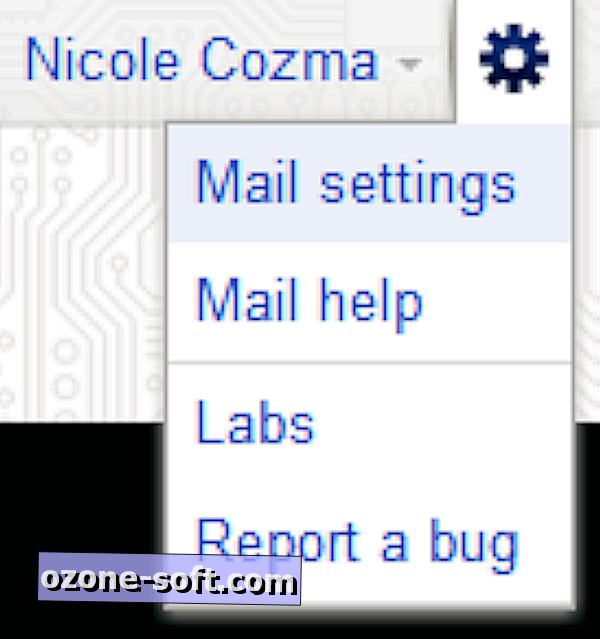
Bước 3: Cuộn xuống "Kiểu văn bản mặc định" trong danh sách và bật nó.
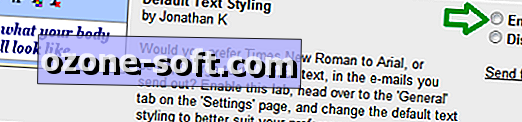
Bước 4: Nhấp vào tab Chung của cài đặt và tìm "Kiểu văn bản mặc định."
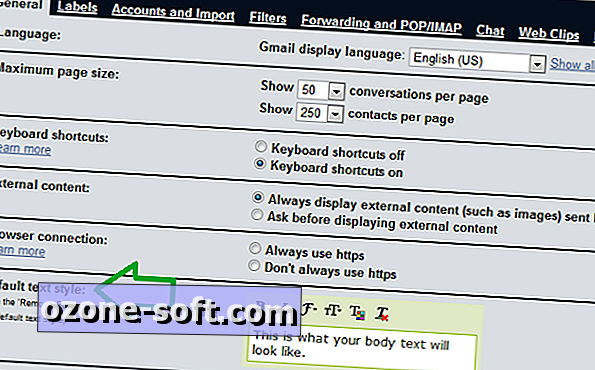
Bước 5: Điều chỉnh khuôn mặt phông chữ, kích thước, kiểu và màu sắc của văn bản theo ý thích của bạn.
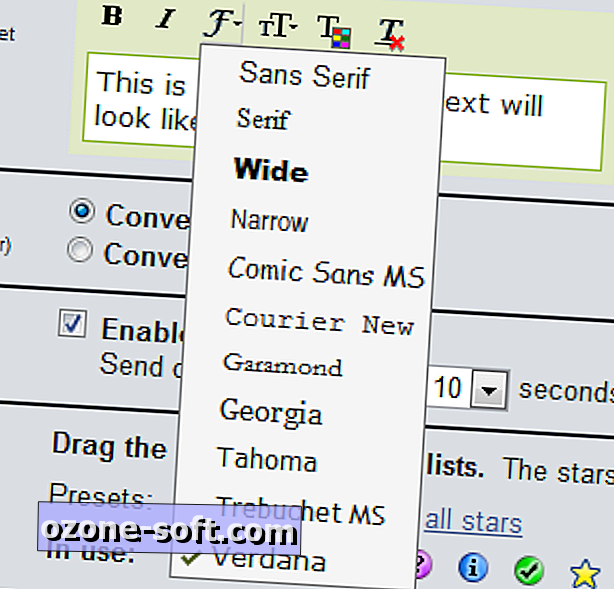
Nếu bạn thay đổi ý định, bạn luôn có thể đặt nó trở lại phông chữ gốc hoặc chọn một phông chữ khác theo ý thích của bạn.
Ghi chú của biên tập viên ngày 8 tháng 7 năm 2011: Chúng tôi đã thêm Bước 4 vì một số người dùng đã báo cáo rằng một số tính năng trong phòng thí nghiệm không được bật theo mặc định cho họ, như chúng dành cho chúng tôi.
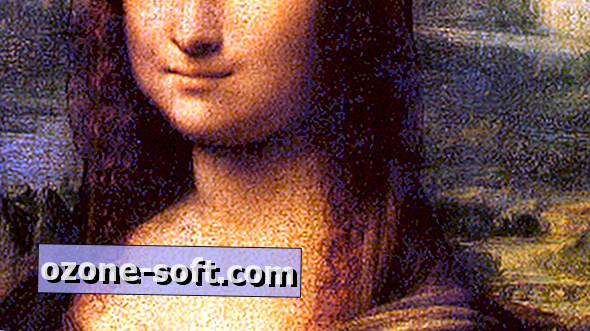






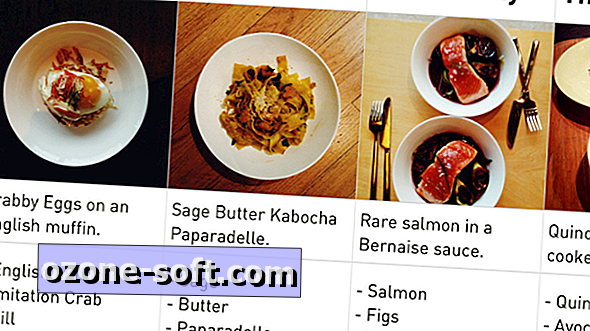


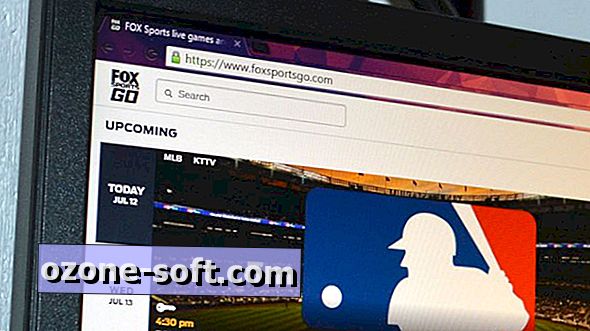

Để LạI Bình LuậN CủA BạN